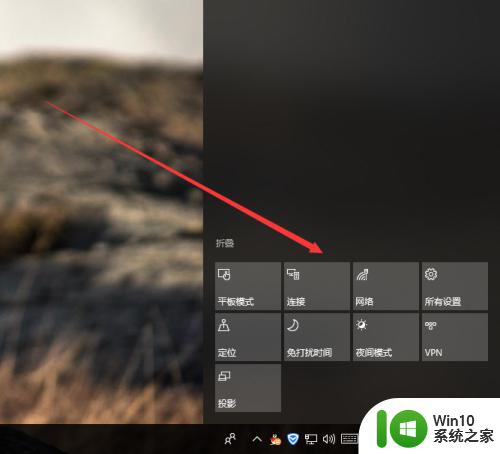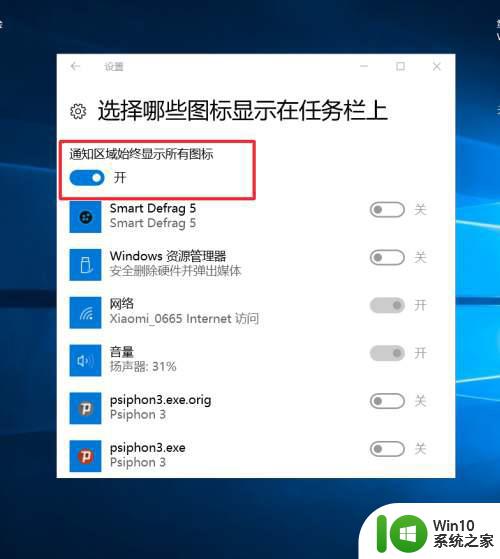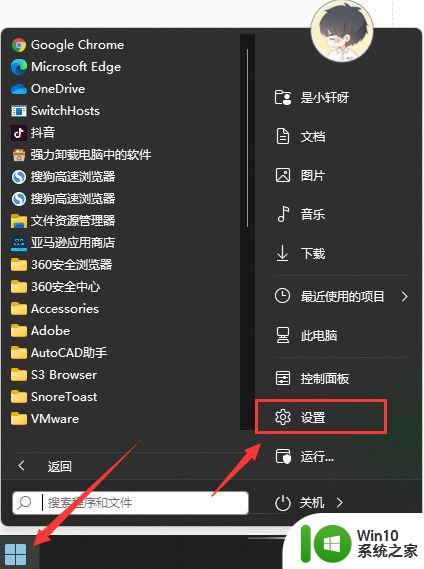电脑右下角的图标怎么显示出来 Win10右下角的图标为什么不显示了
更新时间:2023-11-24 17:04:31作者:yang
电脑右下角的图标怎么显示出来,在使用Windows 10操作系统时,你是否曾经遇到过电脑右下角的图标突然不再显示的情况?这可能让你感到困惑和不知所措,实际上Win10右下角的图标不显示的问题可能有多种原因。有时候这可能是由于系统设置的更改或者软件安装/卸载引起的。同时也有可能是由于操作系统的一些故障或者错误导致的。无论是什么原因,我们都可以通过一些简单的方法来解决这个问题,让电脑右下角的图标重新显示出来。接下来我们将探讨一些可能的解决方案,帮助你解决Win10右下角图标不显示的问题。
方法如下:
1. 1、首先在任务栏空白出单击鼠标右键,弹出选项栏。
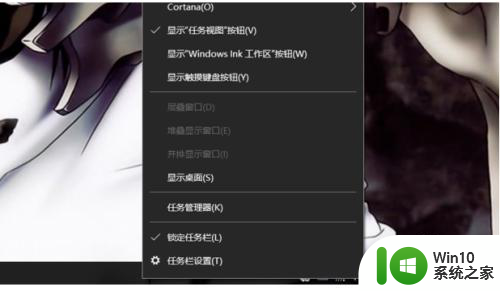
2. 2、然后点击任务栏设置。
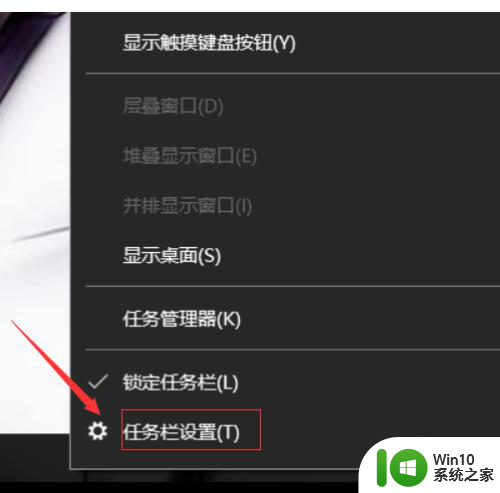
3. 3、在任务栏选项栏里找到通知区域。
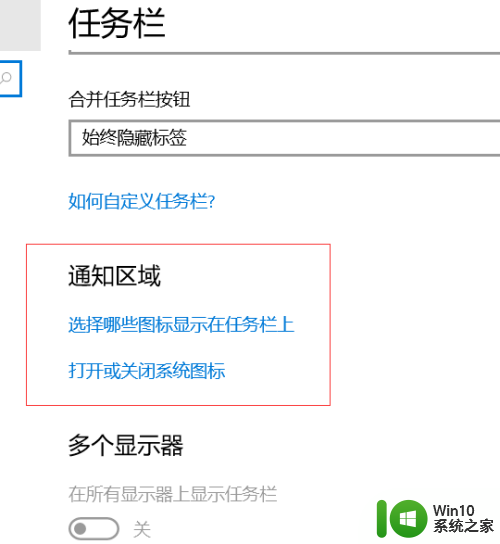
4. 4、在通知区域里点击“选择那些图标显示在任务栏上”。
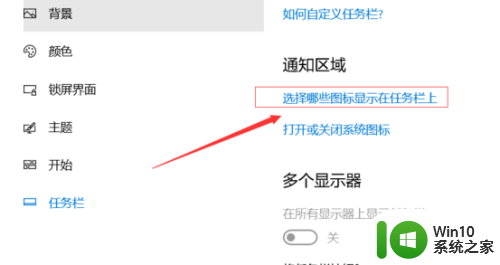
5. 5、在弹出的设置框里点击左上角的开关键,将通知区域始终显示所有图标打开。
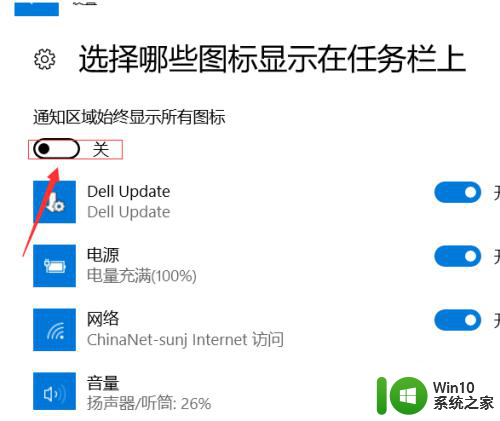
6. 6、然后电脑右下角的隐藏图标就都显示出来了。
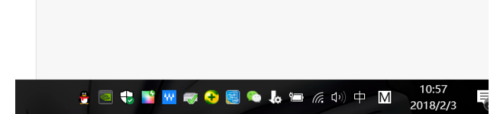
以上是电脑右下角的图标如何显示的全部内容,如果你遇到了同样的情况,请参照我的方法来处理,希望对大家有所帮助。